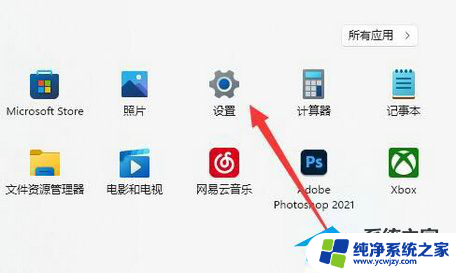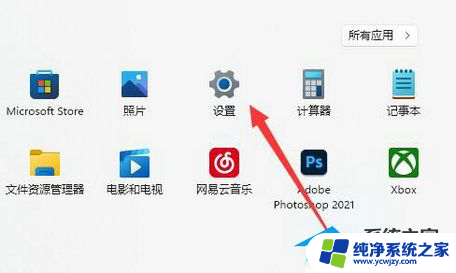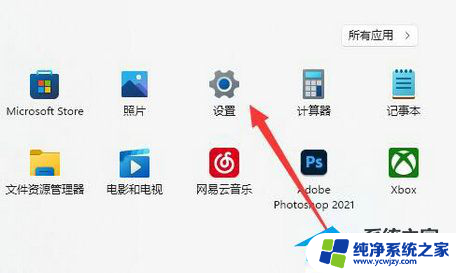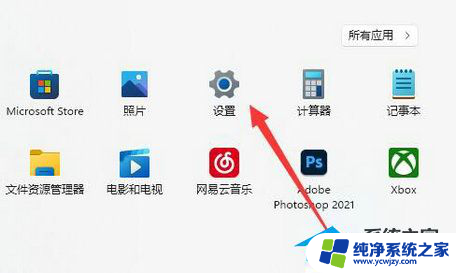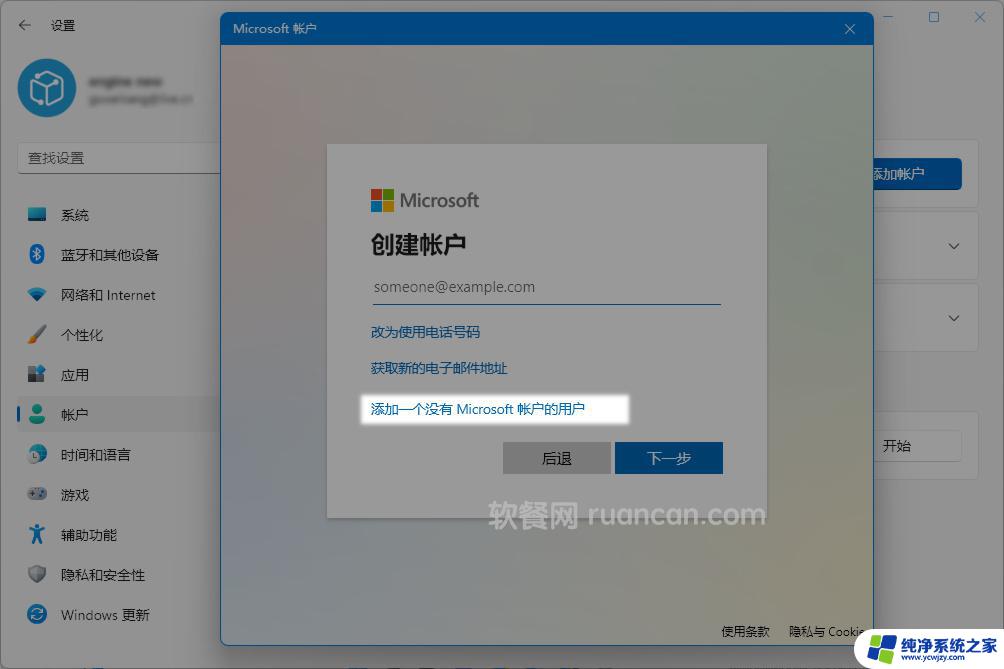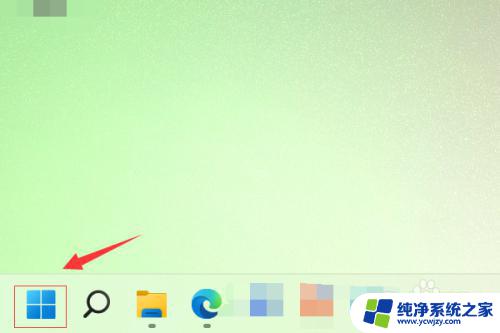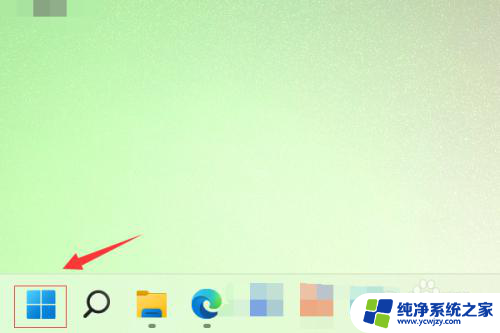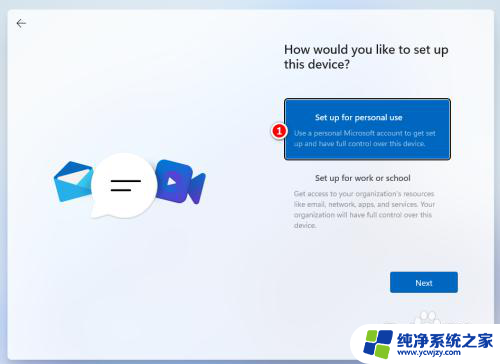win11怎样使用本地账户登录 Windows 11如何使用本地账户登录
更新时间:2024-02-01 16:02:34作者:jiang
Windows 11是微软最新发布的操作系统,为用户带来了全新的使用体验,在Windows 11中,用户可以选择使用本地账户登录系统。使用本地账户登录有许多优点,比如可以更好地保护个人隐私和数据安全。本文将介绍Windows 11如何使用本地账户登录,帮助用户轻松登录系统并享受个性化的操作体验。无论是新用户还是老用户,都可以通过简单的步骤完成本地账户登录,并体验到Windows 11带来的便捷和高效。接下来我们将详细介绍Windows 11的本地账户登录方法。
操作方法:
1.点击个人头像
在Windows11系统中,打开【开始菜单】。点击【个人头像】,如图所示:
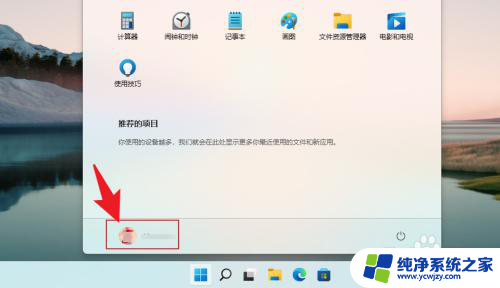
2.点击账户设置
在展开的选项中,点击【更改账户设置】。如图所示:
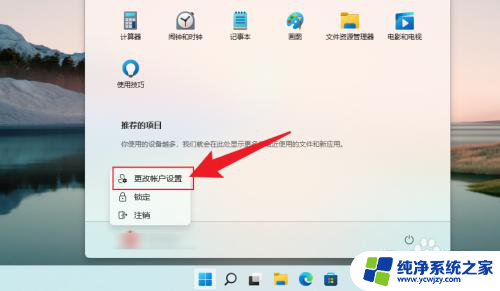
3.点击本地账户登录
在打开的页面中,点击【改用本地账户登录】即可。如图所示:
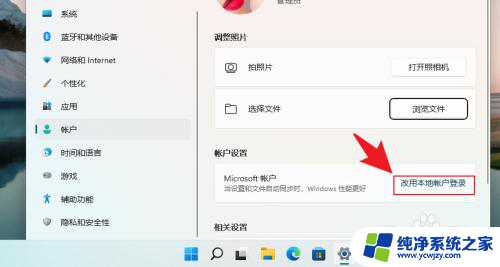
以上就是win11如何使用本地账户登录的全部内容,如果你遇到这种情况,可以尝试按照以上方法解决,希望对大家有所帮助。